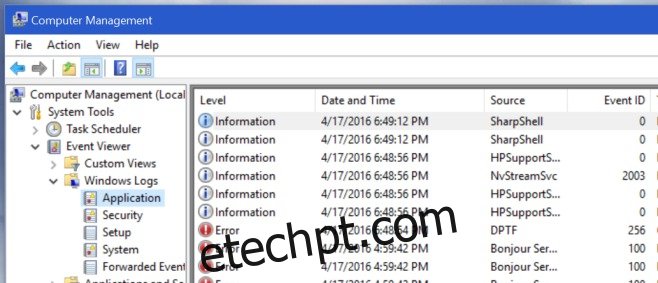O Windows registra praticamente todos os eventos que acontecem quando alguém o está usando. O log não é de muito interesse para o usuário comum, mas para qualquer pessoa que esteja solucionando problemas de um aplicativo ou tendo problemas para executar um processo, é muito útil. Se você precisar descobrir qual usuário instalou ou desinstalou um aplicativo no Windows, o log de eventos eletrônico é o que você recorre. Aqui está o que você precisa fazer.
Você precisará de direitos administrativos para visualizar o log. Clique com o botão direito do mouse em Este PC (Meu Computador no Windows 7) e selecione Gerenciar no menu de contexto. Forneça permissão administrativa, se solicitado. Expanda Ferramentas do Sistema>Visualizador de Eventos>Logs do Windows e selecione Aplicativo. O painel à direita aparecerá em branco à medida que o Windows carrega os eventos registrados. Pode parecer por um segundo que a janela congelou, mas espere um minuto. Uma vez carregado, você verá uma lista muito longa de eventos que obviamente é demais para filtrar manualmente.
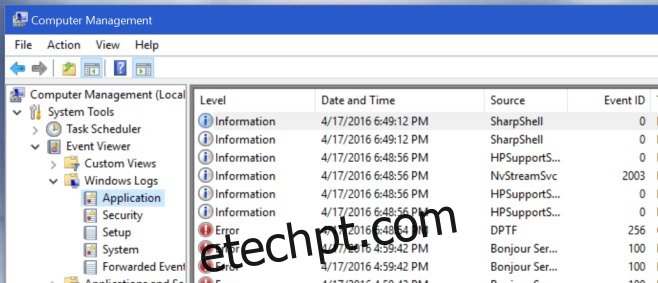
Olhe para o painel mais à direita e clique na opção ‘Filtrar log atual’ em Ações.
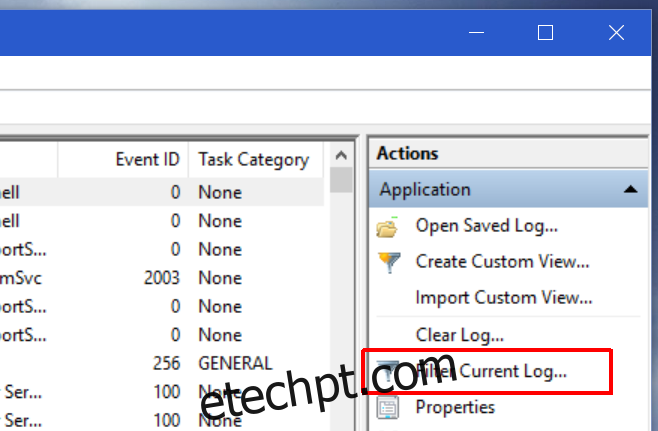
Uma nova janela chamada Filter Current Log será aberta. Role para baixo até o menu suspenso ‘Fontes de eventos’ e abra-o. Marque a opção MsiInstaler e clique em Aplicar.
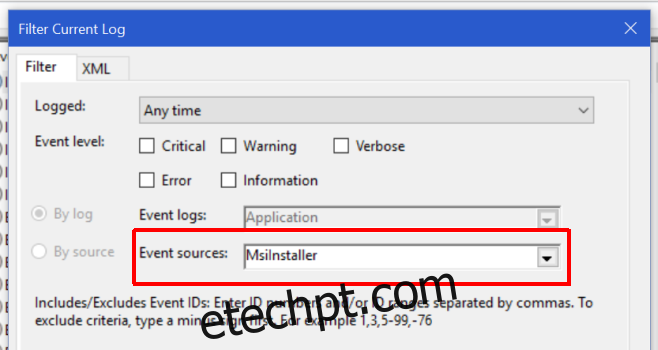
MsiInstaller é o serviço responsável por instalar e desinstalar aplicativos no Windows. Se um usuário instalasse ou desinstalasse um aplicativo, esse serviço teria registrado um evento. A lista de eventos que você vê após a aplicação do filtro serão exclusivamente aqueles relacionados a instalações e remoções de aplicativos. É uma lista menor para peneirar manualmente. Se você tiver uma ideia aproximada de quando ocorreu a instalação ou remoção de um aplicativo específico, especifique um intervalo de datas na lista suspensa ‘Conectado’ no filtro de log.
Selecione uma entrada de log e observe o painel abaixo dela que fornece detalhes do evento. Você pode ver qual aplicativo foi removido, a data e hora em que foi removido e o usuário que o removeu.
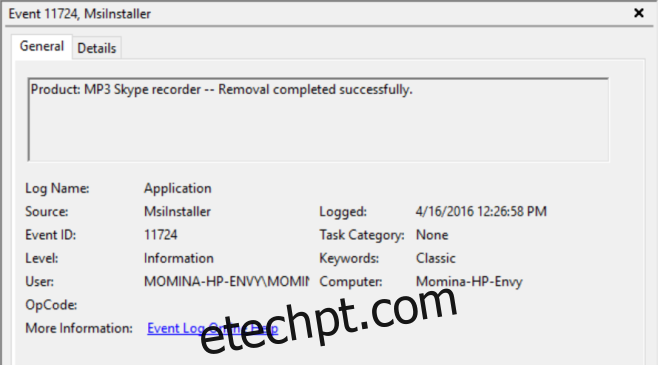
Há uma falha nesse processo; nem todos os aplicativos são instalados por meio do serviço MsiInstaller, portanto, nem todas as atividades de instalação/desinstalação serão registradas aqui. Isso funciona no Windows 7 e superior.